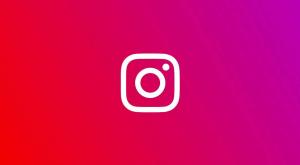Kako odpraviti napako črne vrstice, ki vpliva na uporabnike brskalnika Google Chrome
Ali ste pravkar naložili Chrome in našli grdo črno vrstico, ki zaseda prostor na vrhu ali dnu zaslona? Tukaj je opisano, kako to popraviti.
Chromovemu forumu za pomoč ta napaka ni tuja, o kateri so od takrat poročali vedno znova aprila 2018 (prek gHacks).
Napaka tehnično ni ekskluzivna za Chrome, saj uporabniki Firefoxa in video aplikacije VLC poročajo tudi o primerih, ko se pojavi v njihovih oknih, vendar so pritožbe v Chromu daleč najglasnejše. Koren težave ni znan, vendar se zdi, da napaka vpliva le na uporabnike sistema Windows 10.
Na srečo obstaja hiter in preprost način, da črno vrstico izbrišete, če se kdaj pojavi, ko odprete Chrome. Preberite, če želite izvedeti, kako to storiti.
Kako odpraviti napako črne vrstice, ki vpliva na uporabnike brskalnika Google Chrome
Uporabniki Chroma so v preteklih letih pripravili nešteto različnih načinov za odpravo črne vrstice, med drugim izklop strojnega pospeševanja, izvajanje čiščenja Chroma, ponovna namestitev Chroma in celo ustvarjanje novega uporabnik.
Vendar se zdi, da le ena rešitev deluje skoraj vsakič.
Kaj boste potrebovali:
- Računalnik z operacijskim sistemom Windows 10
- Brskalnik Chrome
Kratka različica:
- Vstopite v celozaslonski način
- Zapustite celozaslonski način
- To je to - črna črta bi morala izginiti!
Kako se znebiti črne vrstice v brskalniku Google Chrome
-
korak
1Oglejte si črno vrstico v oknu Chrome

Najverjetneje ste že na tem koraku, če ste naleteli na ta vodnik.

(Slika: Imgur) -
korak
2Vstopite v Chromov celozaslonski način

Najhitrejši način za to je, da pritisnete F11 (ali Fn+F11). V celozaslonski način lahko vstopite tudi tako, da se pomaknete v meni s tremi pikami v zgornjem desnem kotu Chroma in kliknete kvadratno ikono poleg nastavitev povečave.

-
korak
3Zapustite celozaslonski način

To je precej samoumevno – znova pritisnite F11 (ali Fn+F11). Prav tako lahko kliknete X v zgornjem središču zaslona, če ste prispeli v celozaslonskem načinu prek menija s tremi pikami.

-
korak
4Nadaljujte z brskanjem – črne črte ne bi smelo biti več (zaenkrat)

Na žalost to ni trajna rešitev, kar pomeni, da se črna vrstica lahko vrne. Če se zgodi, preprosto ponovite zgornje korake, da se ga znebite, ko ga ujamete.

Morda vam bo všeč…

Najboljši prenosnik: 10 najboljših prenosnikov, ki smo jih preizkusili

Najboljši MacBook: Kateri prenosnik Apple kupiti?

Najboljši Mac: Kateri so najboljši Apple računalniki?
Odpravljanje težav
Ker ni potrjenega načina, kako se za vedno znebiti črne vrstice, boste morali ponoviti zgornje korake, kadar koli naletite na hrošč.
Čeprav obstaja veliko metod, ki jih lahko preizkusite na forumih, je zgornja najpreprostejša, kar smo jih videli (in zdi se najuspešnejša).
Zakaj zaupati našemu novinarstvu?
Trusted Reviews, ustanovljen leta 2004, obstaja zato, da našim bralcem nudi temeljite, nepristranske in neodvisne nasvete o tem, kaj kupiti.
Danes imamo milijone uporabnikov na mesec z vsega sveta in ocenjujemo več kot 1000 izdelkov na leto.